はじめに
美容サロンを利用する際、希望の髪型や、サロンでの過ごし方(あまり会話をしたくないなど)をどう伝えて良いかわからなかったり、伝えづらかったりという経験はありませんか?
また、新規でサロンに行った際には、結構細かいカウンセリングシートに入力したり、丁寧にヒアリングをしてくれたりすると思いますが、何度も利用しているサロンだと、良い意味でも悪い意味でも「慣れ」てしまい、本当は伝えたいことがあるのに伝えられなかったり、担当スタッフさんも細かくヒアリングしてくれなかったり、という経験をお持ちの方もいらっしゃると思います。
美歴アプリの「カウンセリング」はそんなお悩みを解決してくれる機能です。
この機能を活用すれば、
美容師さんたちが、最適な施術や接客をする上で必要なアンケートに答えておくことで、面と向かっては言いづらいことや言い忘れてしまうことを記録し、スタッフさんにもれなく共有することができます。
カウンセリングは1回だけでなく、サロンを利用するたびに内容を更新していくことが簡単にできます。
また、行きたいサロンと美歴でつながっていなくても、カウンセリング回答内容をSNSのDMや、予約サイトの要望欄にURLを貼り付けて共有することも可能です。
この機能を使うことで、
・スタイリストさんに伝えたいことが、ちゃんと伝わる
・初めてのサロンでなくても、毎回新しい要望や悩みを伝えられる(=新鮮な提案を受けやすい)
・お店に行く前に伝えられる(=事前にスタイリストさんたちが提案内容を考えておくことができる)
といったことが可能になります。
使い方
まずは、こちらの動画をご覧ください。基本的な活用方法をご理解いただけると思います。
設問内容について
設問内容は、大きく7つのカテゴリがあります。
「基本情報」
お名前等の情報です。アプリに登録されている情報がそのまま反映します。
住所等は入れなくても問題ありません。また、URLで共有する場合は、名前以外の基本情報は共有されないので、ご安心ください。
「ライフスタイル」
髪色や髪型の自由度、近々予定しているイベントなどを登録できます。
スタイリストさんが提案の方向性を決める上で参考になる情報になります。
「サロンでの過ごし方について」
施術中の会話の希望、今まで嫌だった経験、ドリンクの氷の有無の希望を登録できます。
「ヘアに関するカウンセリング」
ヘアサロンでの施術や接客を受けやすくするための設問を11個用意しています。
サロンに伝えたい設問項目をセレクトして、回答できます。
希望のスタイル写真を添付できる項目も用意しています。
写真を共有することで、スタイリストさんもイメージしやすくなります。
「まつ毛に関するカウンセリング」
マツエクサロンを利用する場合に、活用できます。
4つの設問から回答したいものをセレクトできます。
「眉毛に関するカウンセリング」
アイブロウの施術を受ける際に、活用できます。
5つの設問から回答したいものをセレクトできます。
「ネイルに関するカウンセリング」
ネイルサロンを利用する場合に、活用できます。
2つの設問から回答したいものをセレクトできます。
使い方の流れ
1.「+」ボタンを押す

2.各設問カテゴリーごとに、回答したい項目を選択し、回答する
各設問カテゴリーにある「追加項目」をタップすると、そのカテゴリーに関連した設問リストが表示されます。
ご自身で伝えたい項目をタップすると、設問項目として追加され、回答が可能になります。
特にこだわりがなければ、すべてセレクトして、回答すると良いでしょう。
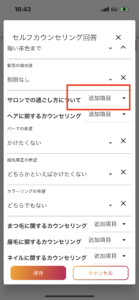
↓
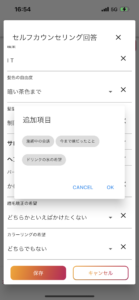
↓
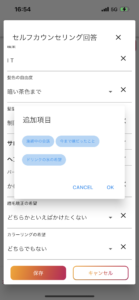
↓
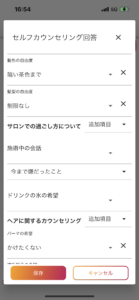
3.一通り回答できたら、「保存」
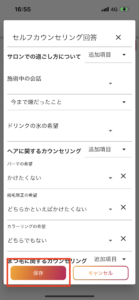
↓
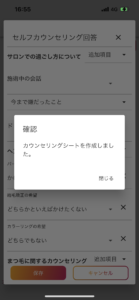
4.サロン、スタイリストに共有する
美歴アプリでスタイリストさんとつながっている場合は、何もしなくても自動でスタイリストさん側に内容が共有されます。
行こうとしているサロンやスタイリストさんが、美歴を利用しているかどうかわからない場合は、「URL」で簡単に共有できます。
カウンセリング画面上部の「URL発行」ボタンを押すと
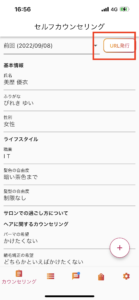
URLが表示されます。これをタップすると、コピーができますので、LINEやインスタのDM、ホットペッパー等予約サイトの要望欄に貼り付けて、送ってみましょう。
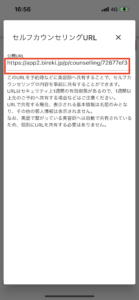
↓
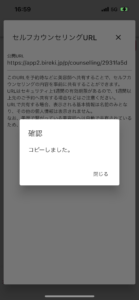
↓
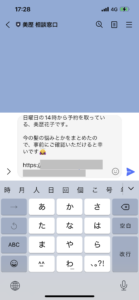
URLを受領したスタイリストさんがそこにアクセスすると、

↑このような感じで、あなたが登録したカウンセリング内容を事前に確認できます。
なりたいスタイル写真をアップしておくと、とてもわかりやすいですね!
5.新しいカウンセリングシートを登録する
カウンセリングは、最新の情報にいつでもアップデートすることができます。
サロンを利用する前に、アップデートしておくことで、担当スタッフさんにあなたの「今」を確実に伝えられるようになります。
「+」ボタンを押すと、前回入力したカウンセリング内容が引き継がれて表示されます。
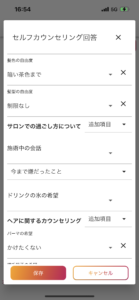
追加したい設問を選択したり、回答内容を変更して、保存。
共有の方法は上気したやり方と同じです。
6.過去に自分が入力した内容を確認する。
カウンセリングで入力した内容は、直近3回分まで振り返ることができます。
画面上部の「前回(日付)」部分をタップすると、前々回、前々々回を選択、内容を表示することができます。
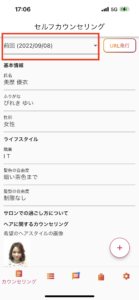
↓

以上が、「カウンセリング」画面の説明と活用方法でした。
より最適な施術を受けるためにも、常に最新の情報を登録しておくようにしましょう!
美歴アプリのインストールはこちらから↓
iPhoneの方
Androidの方
